我们在单据打印时通常都是横向的编制文字方向,那因为一些需要想在单据打印时增加一些竖向的文字,我们要怎么进行操作?不清楚的就阅读这篇用友t6新打印时怎么增肌竖向文字的文章,小编整理了一些打印的相关内容,会对大家有所帮助的。

【问题分析】
案例中介绍如何使用新打印在采购订单上增加竖向文字
【解决方案】
1、进入“采购订单”界面,点击“打印”—“新模板”,将“采购订单”模板复制到当前操作员下(demo)

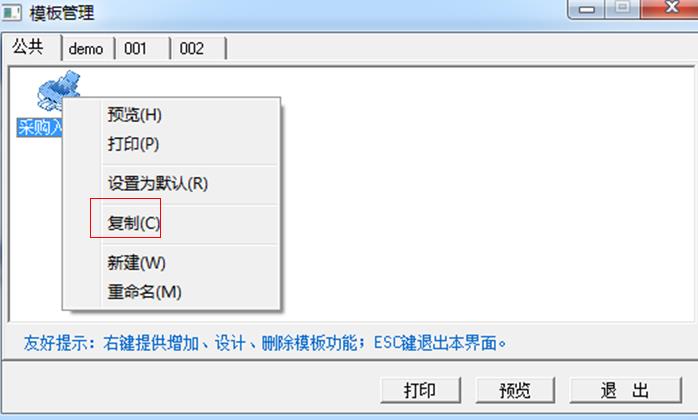
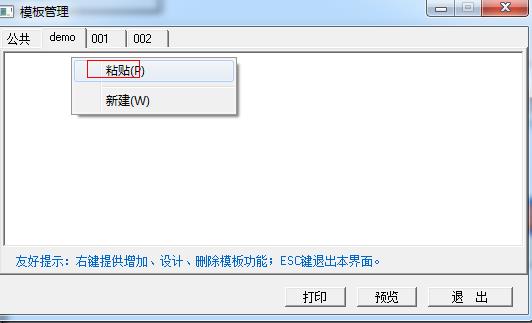
2、双击打开刚复制的“采购订单”,进入设计器界面,选中整表—点击“单元格”—“插入列”
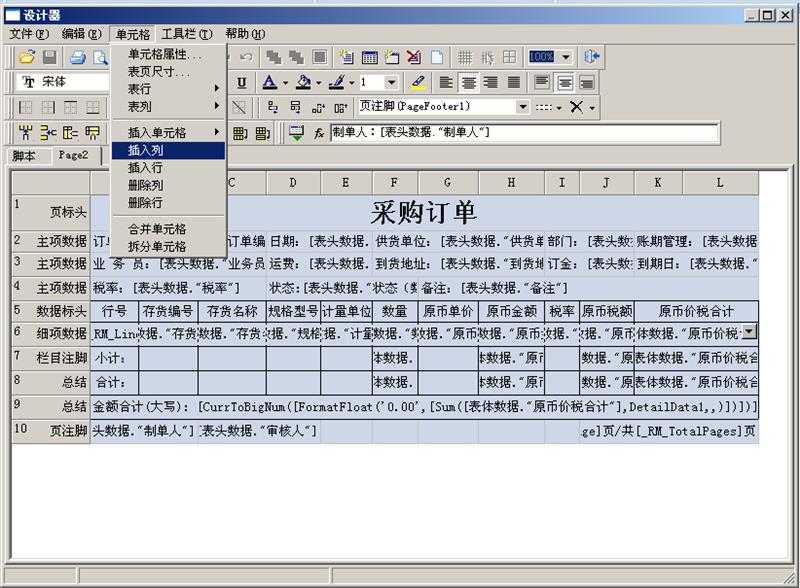
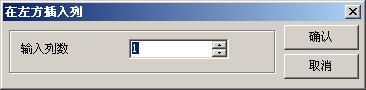
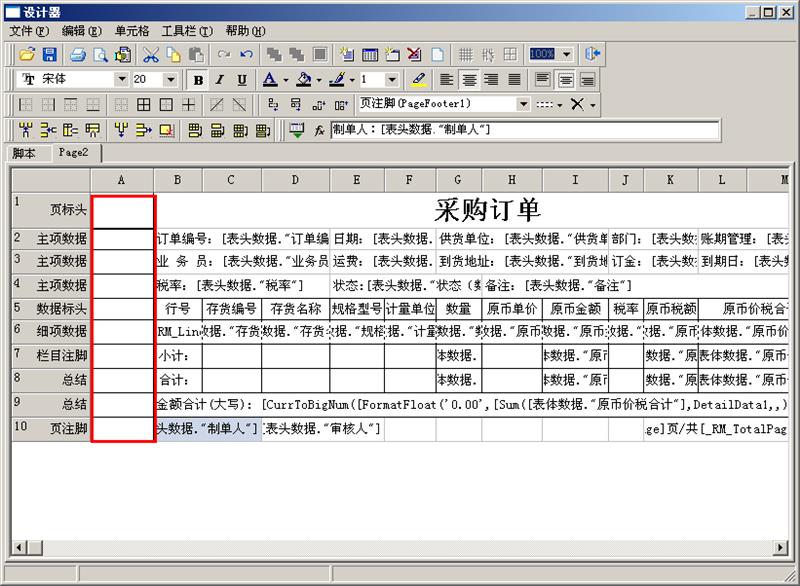
3、选中新增的一列,点击右键“合并单元格”,将新增单元格合并
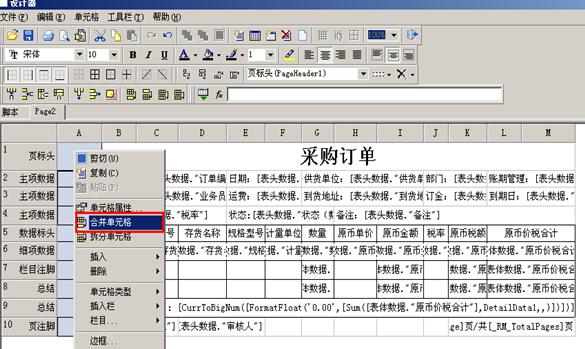
4、合并双击打开合并后的单元格,在“文本编辑器”空白处输入“江西分公司”,最后点击“√”标志
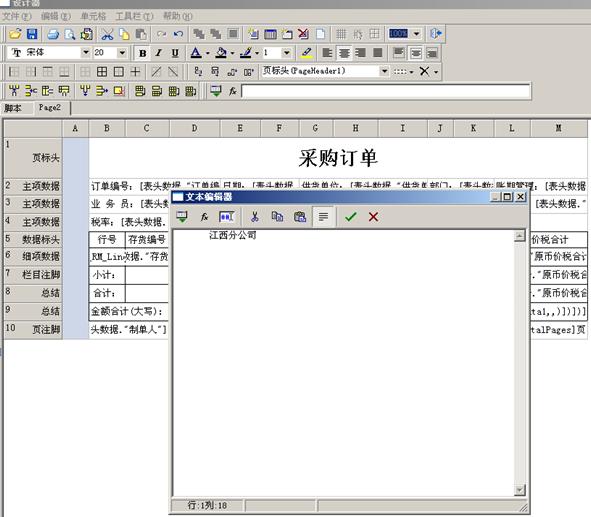
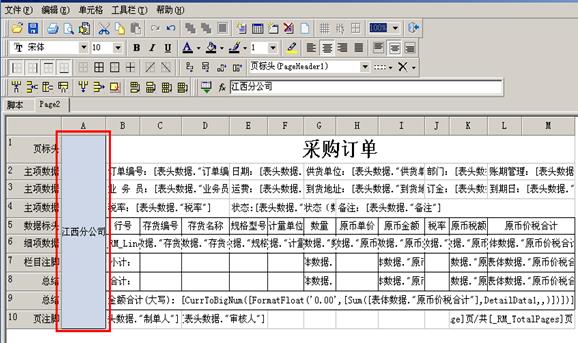
5、选中列“江西分公司”右击“属性”,在“对象查看器”界面选择”文字方向为“rmrt180”,
再根据自己需要调下字体格式和边框等,最后保存
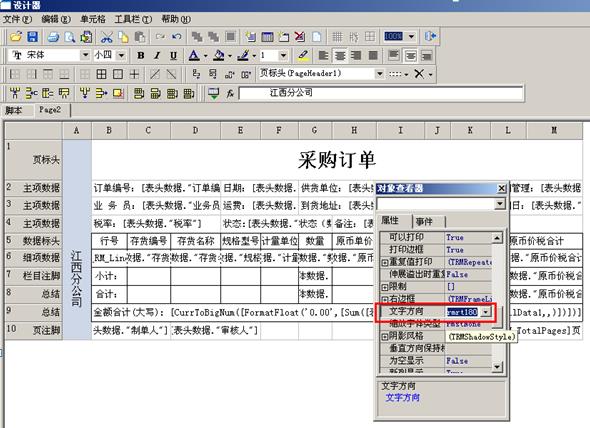
6、预览设置好的单据效果
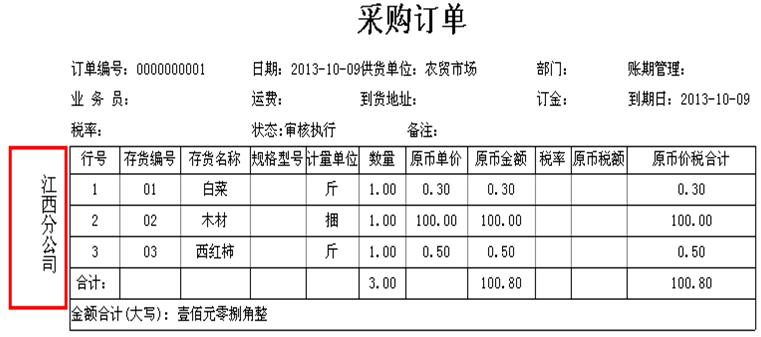
文中讲述关于用友t3新打印时怎么增加竖向文字,大家可以结合自己的实际情况来学习。若在阅读中有什么不了解的就咨询会计教练的老师,会帮大家解决困惑的,也可以点击文中卡片领取更多相关的软件资料进行学习。
版权声明:
* 凡会计教练注明 “原创” 的所有作品,均为本网站合法拥有版权的作品,未经本网站授权,任何媒体、网站、个人不得转载、链接、转帖或以其他方式使用,如需转载请在文中显著位置标注“原文来源:会计教练”。
* 本网站的部分作品由网络用户和读者投稿,我们不确定投稿用户享有完全著作权,根据《信息网络传播权保护条例》,如果侵犯了您的权利,我们将按照规定及时更正与删除。【投诉通道】
